
U ovom članku ću vam reći kako postaviti vrijeme, datum i promijeniti vremensku zonu u Linuxu CentOS, kako sinkronizirati vrijeme s NTP poslužiteljem i ispraviti uobičajene pogreške.
sadržaj:
- Ručni sat: podešavanje hardverskog (sistemskog) vremena
- Ručno podešavanje vremena u CentOS-u
- Postavljanje vremenske zone na CentOS-u
- Konfigurirajte NTP vremensku sinkronizaciju u CentOS-u
- Koristite chronyd za vremensku sinkronizaciju u CentOS 8
- Česte pogreške prilikom postavljanja vremena u CentOS-u
Postoje dvije vrste takta na poslužiteljima. Hardver (sat u stvarnom vremenu) koji funkcionira čak i kada je poslužitelj isključen i softverski sat operativnog sustava. Očitavanje ova dva sata može biti različito. U ovom se slučaju nakon pokretanja operativnog sustava softverski sat temelji na očitanjima hardvera i kasnije ih sustav može prilagoditi..
Velika većina programa u svom radu koristi softverske sate..
Ručni sat: podešavanje hardverskog (sistemskog) vremena
Alat koji se koristi za provjeru hardverskog vremena u Linuxu hwclock:
satni sat - vrijeme- provjera hardvera bez korekcijehwclock --utc- provjera vremena uz uvjet da je hardverski sat u UTC
[root @ server itd.] # hwclock - vrijeme lokalizacije
Sre 27. studenog 2019. 11:28:28 +06 -1.012225 sekundi
[root @ server itd.] # hwclock --utc
Sri 27. studenog 2019. 17:28:30 +06 -0.045476 sekundi
Da biste postavili hardversko vrijeme jednako sustavskom vremenu, pokrenite naredbu:
# hwclock --systohc
Da biste postavili određeno vrijeme, učinite:
# hwclock --set --date "27. studenog 2019. 17:30"

Ručno podešavanje vremena u CentOS-u
U Linuxu uslužni program odgovoran je za programsko vrijeme datum ili timedatectl. Ako nazovete uslužni program datum bez parametara, prikazat će trenutno vrijeme na poslužitelju:
[root @ server itd.] # datum
Sre 27. studenog 17:40:56 +06 2019
Ako želite ručno postaviti vrijeme, možete se poslužiti uslužnim programom datum s dodatnim tipkama:
# datum MMDDhhmm
Gdje je MM mjesec, DD je dan, hh je sat, mm su minute.
Na primjer:
# datum 11261740

Za dobivanje proširenih podataka o datumu, vremenu, zoni, sinkronizaciji, postavkama za prelazak na sezonsko (ljetno / zimsko) vrijeme (DST) koristi se uslužni program timedatectl. Pruža detaljnije informacije o postavkama vremena poslužitelja..
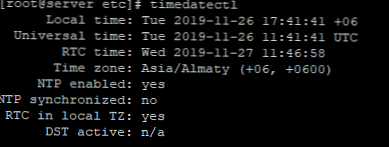
Timedatectl vam također omogućuje promjenu vremena:
# vremensko vrijeme namještenja '2019-11-27 17:51:00'
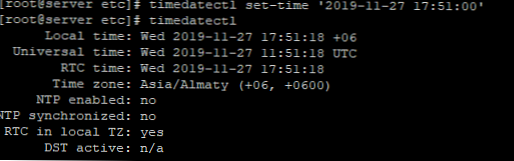
Postavljanje vremenske zone na CentOS-u
Da bi vrijeme poslužitelja CentOS Linuxa odgovaralo vašoj vremenskoj zoni, možete ga ručno promijeniti. Postoje dva alata za to:
- timedatectl
- tzdata
Da biste promijenili vremensku zonu putem uslužnog programa timedatectl, izvrši naredbu:
# timedatectl postavljena vremenska zona Europa / Moskva

Ili možete koristiti tzdata. Da biste koristili ovu metodu, morate zamijeniti datoteku / etc / localtime onom koji vam treba. Cijeli popis vremenskih zona nalazi se u direktoriju / usr / share / zoneinfo /. Promijenite vremensku zonu u Azija / Almatija. Napravite sigurnosnu kopiju datoteke locatime:
# mv / etc / localtime /etc/localtime.bak
Napravite simbolnu vezu do željene vremenske zone:
# ln -s / usr / share / zoneinfo / Azija / Almati / etc / localtime

Konfigurirajte NTP vremensku sinkronizaciju u CentOS-u
Možete konfigurirati automatsku sinkronizaciju vremena na vašem poslužitelju s vanjskim NTP (Network Time Protocol) poslužiteljem. Da biste to učinili, instalirajte uslugu NTP. Na primjer, na CentOS 7, instalacija se vrši putem yum:
# yum instalirajte ntp -y
Nakon instalacije trebate pokrenuti ntpd uslugu i dodati je pokretanju:
# systemctl start ntpd.service
# systemctl omogući ntpd.service
Provjerite da li se usluga pokreće:
[root @ server Azije] # status ntpd statusa
Preusmjeravanje na / bin / systemctl status ntpd.service ● ntpd.service - učitavanje mrežne usluge: učitano (/usr/lib/systemd/system/ntpd.service; omogućeno; unaprijed postavljeno dobavljač: onemogućeno) Aktivno: aktivno (radi) od Thu 2019-11-28 09:47:33 +06; 5min prije Glavni PID: 3057 (ntpd) CGroup: /system.slice/ntpd.service └─3057 / usr / sbin / ntpd -u ntp: ntp -g
U datoteci /etc/ntp.conf morate odrediti poslužitelj s kojim želite sinkronizirati vrijeme:
server 0.pool.ntp.org server 1.pool.ntp.org server 2.pool.ntp.org
Vremenska sinkronizacija provodi se uzastopno. Ako je prvi NTP poslužitelj nedostupan, drugom se pristupa, itd..
Možete ručno sinkronizirati vrijeme s navedenim NTP poslužiteljem pomoću naredbe:
# ntpdate 192.168.1.100
Prema zadanim postavkama, ntpd uključuje sustav "11 minuta načina" u sustavu, odnosno vrijeme će se sinkronizirati svakih 11 minuta. Ako ne možete koristiti demon ntpd, možete konfigurirati vremensku sinkronizaciju prema kruni, dodati sljedeću naredbu u krunu:
# ntpdate pool.ntp.org
Koristite chronyd za vremensku sinkronizaciju u CentOS 8
Za CentOS 8 uklonjen je iz službenih spremišta NTP i ntpdate, dakle, za sinkronizaciju vremena, morate koristiti nijom.
Glavne prednosti kronike:
- velika brzina i točnost sinkronizacije
- ispravan rad u nedostatku pristupa referentnom satu (ntpd zahtijeva redovite zahtjeve)
- prema zadanim postavkama ne mijenja odmah vrijeme sinkronizacije kako ne bi poremetio rad programa
- Koristi manje resursa
Zadani uslužni program nijom već instaliran na sustavu, ali ako ga iz nekog razloga nemate, instalirajte:
# dnf instalirajte chrony
Kao i bilo koji drugi servis, nakon instaliranja chrony morate je omogućiti i dodati u pokretanje:
# systemctl start chronyd
# systemctl omogućuju chronyd
Provjerite status usluge:

Da biste provjerili radi li sinkronizacija, pokrenite naredbu:
# timedatectl status
NTP usluga: aktivna
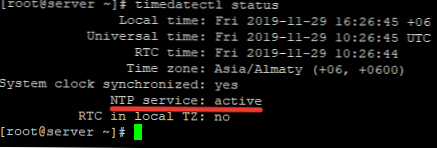
Konfiguracijska datoteka nijom - /etc/chrony.conf. U njemu morate odrediti popis NTP poslužitelja koje želite koristiti za sinkronizaciju. Kao u NTP, u nijom postoji sučelje naredbenog retka chronyc. Za provjeru podataka o trenutnim postavkama sinkronizacije vremena koristite:
# kronika praćenje
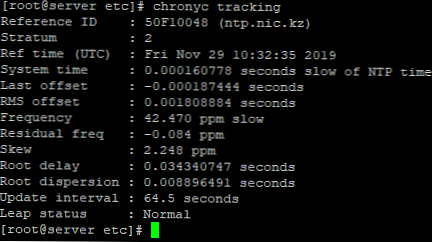
Za provjeru podataka o sinkronizacijskim poslužiteljima pokrenite naredbu:
# kronični izvori
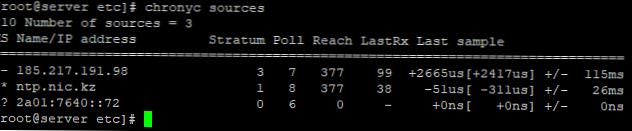
Ako želite ručno postaviti određeno vrijeme i datum, možete upotrijebiti uslužni program datum, ali prije toga morate onemogućiti demon chronyd.
Česte pogreške prilikom postavljanja vremena u CentOS-u
U ovom ću dijelu opisati uobičajene pogreške koje se javljaju pri radu s uslužnim programima timedatectl, NTP.
Pri ručnoj sinkronizaciji vremena može doći do slične pogreške:
ntpdate [26214]: koristi se NTP utičnica, izlazi

To znači da imate trčanje demona. ntpd, što blokira ručnu vremensku sinkronizaciju. Za ručnu sinkronizaciju zaustavite demon ntpd:
# usluga ntpd stop
I ponovo pokrenite sinkronizaciju:

Slična se pogreška može pojaviti i pri radu s uslužnim programom timedatectl:
Vrijeme nije uspjelo: Automatska sinkronizacija vremena je omogućena.

Sada morate onemogućiti automatsku sinkronizaciju u samom uslužnom programu timedatectl:
# timedatectl set-ntp 0
I izvršite naredbu za postavljanje određenog vremena:
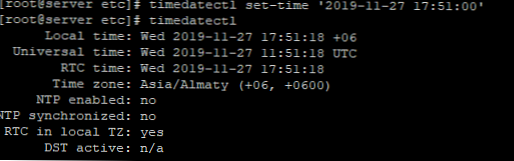
Pri radu s vremenskim zonama možda se neće instalirati na vaš poslužitelj i stvarati simboličku vezu za localtime neće uspjeti. Da biste vremenske zone učinile dostupnima u sustavu, instalirajte uslužni program tzdata:
# yum instalirati tzdata -y
Tako se kod ručne sinkronizacije često pojavljuju pogreške u obrascu:
28. studenoga 10:12:39 ntpdate [897482]: sendto (185.217.191.98): Operacija nije dopuštena
U tom slučaju provjerite firewalld / iptables pravila i provjerite je li na vašem poslužitelju otvoren UDP port 123. Također, neki hostovi za sinkronizaciju možda nisu dostupni u vrijeme provjere.











